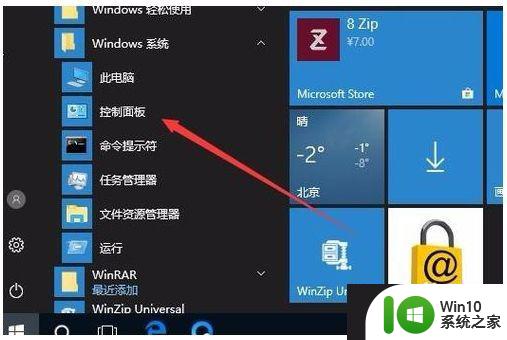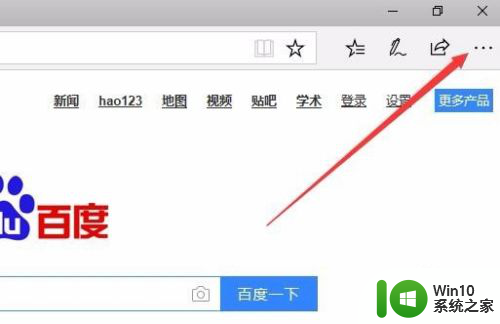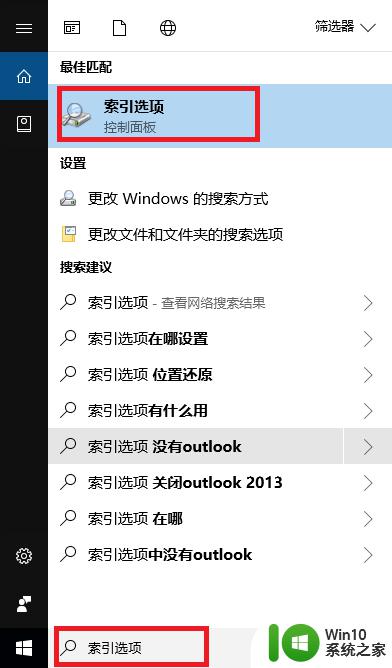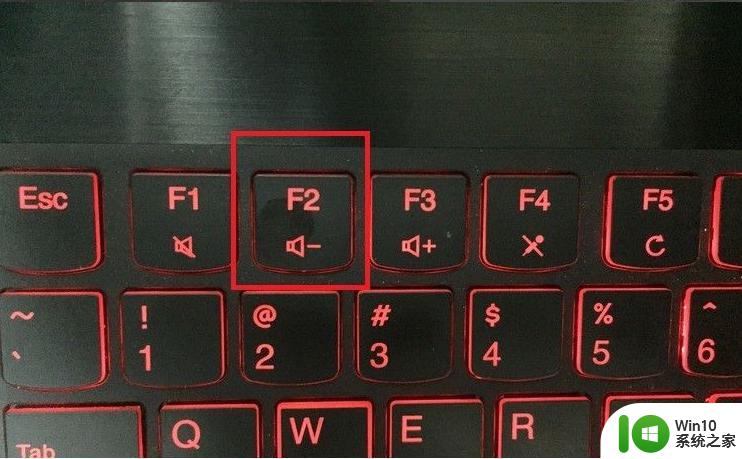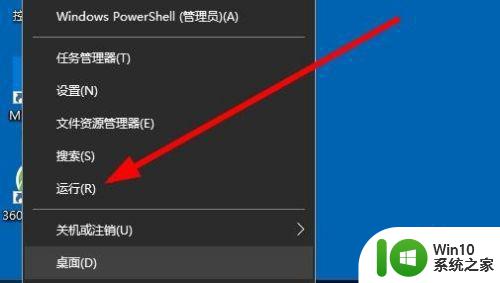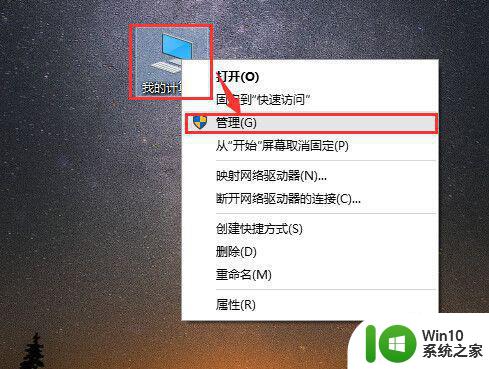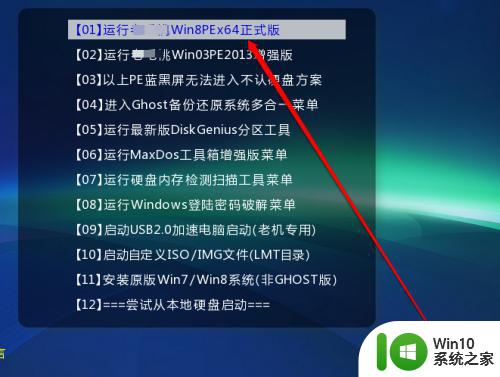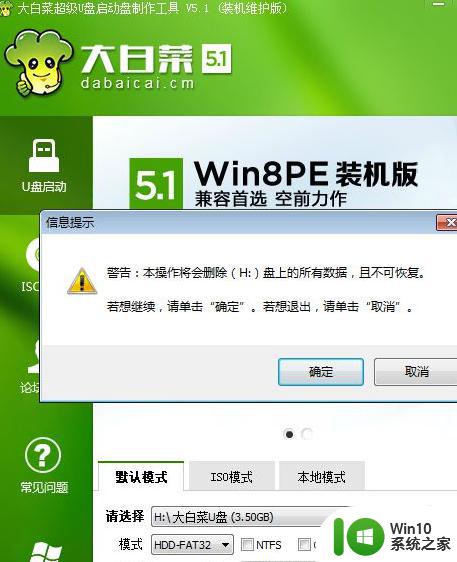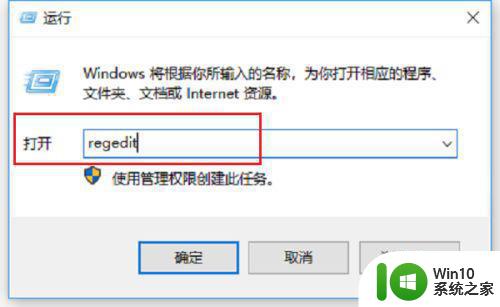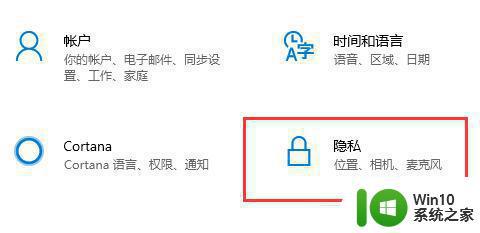win10系统怎么重建索引 win10如何启用索引功能
win10系统怎么重建索引,随着科技的发展和信息的快速增长,我们每天都会产生大量的数据和文件,为了快速准确地找到我们需要的信息,Windows 10系统提供了索引功能。在使用过程中,我们可能会遇到索引功能失效或者不完整的情况。如何重建索引以及如何启用索引功能成为了我们关注的问题。本文将为大家介绍Win10系统重建索引和启用索引功能的方法,帮助大家更好地利用索引功能提高工作效率。
解决方法:
1、删除和重建索引:
在Cortana搜索框中输入“索引选项”打开“索引选项(控制面板)”窗口,点击窗口底部中间的“高级”按钮打开“高级选项”窗口。
在“索引设置”标签页的中间有“重建”按钮,点击即可删除和重建索引。
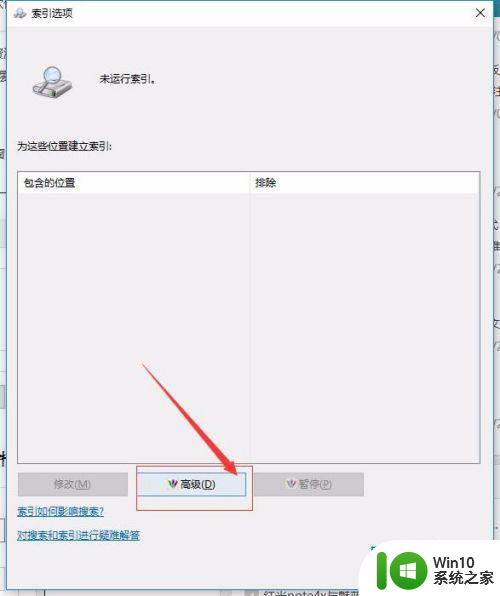
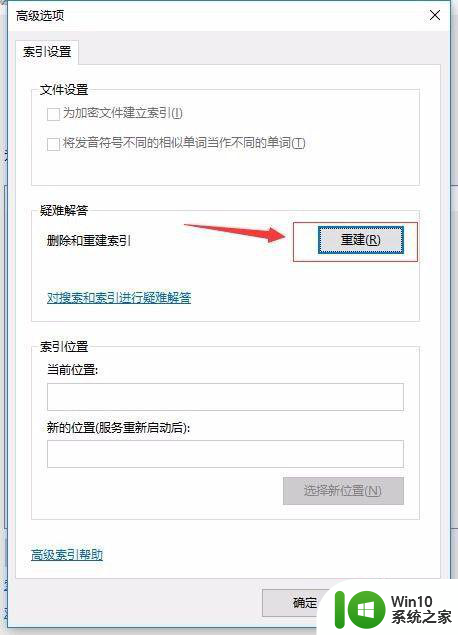
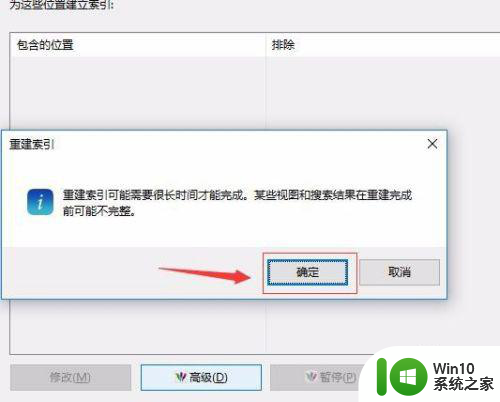
2、停止和禁用WSearch服务:
打开“服务管理器” ,找到“Windows Search”服务,双击该服务项打开“Windows Search的属性”窗口。
点击底部的“停止”按钮停止该服务,然后把中间的“启用类型”设置为“禁用”,确定。这样就彻底关闭了Win10索引功能。
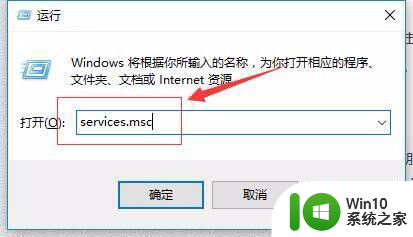
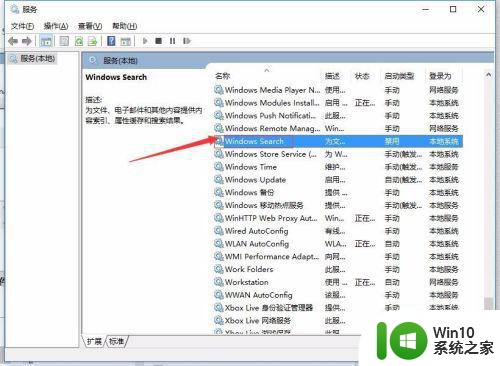
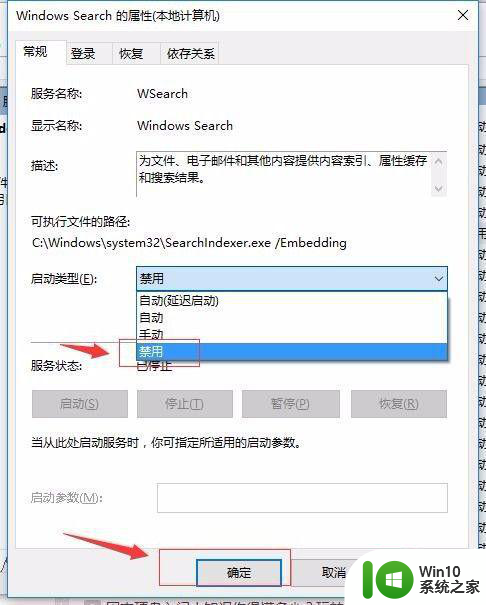
以上就是关于如何重建win10系统索引的全部内容,有需要的用户可以按照以上步骤进行操作,希望对大家有所帮助。